Pertanyaan sederhana: Apa itu filter SmartScreen dan bagaimana cara kerjanya?
Jika Anda menggunakan Windows 10, atau Windows 8.1 dan browser web seperti Microsoft Edge atau Internet Explorer(Microsoft Edge or Internet Explorer) , Anda mungkin menemukan filter SmartScreen(SmartScreen filter) atau Windows Defender SmartScreen . Ini adalah fitur yang ditemukan di semua sistem operasi Windows modern. (Windows)Tujuannya adalah untuk menjauhkan Anda dari situs web dan file berbahaya dan berbahaya yang Anda temukan online. Ini adalah fitur berguna yang meningkatkan keamanan Anda dan yang harus selalu Anda aktifkan. Jika Anda ingin mempelajari lebih lanjut tentangnya, apa fungsinya dan bagaimana cara kerjanya, baca artikel ini:
Apa itu filter SmartScreen?
SmartScreen memeriksa apa yang Anda kunjungi secara online terhadap daftar ancaman keamanan yang terus diperbarui, seperti situs phishing, file berbahaya, aplikasi, dan situs web. Jika menemukan kecocokan, itu menunjukkan peringatan, memberitahukan bahwa sumber daya yang Anda coba akses telah diblokir untuk keselamatan Anda.
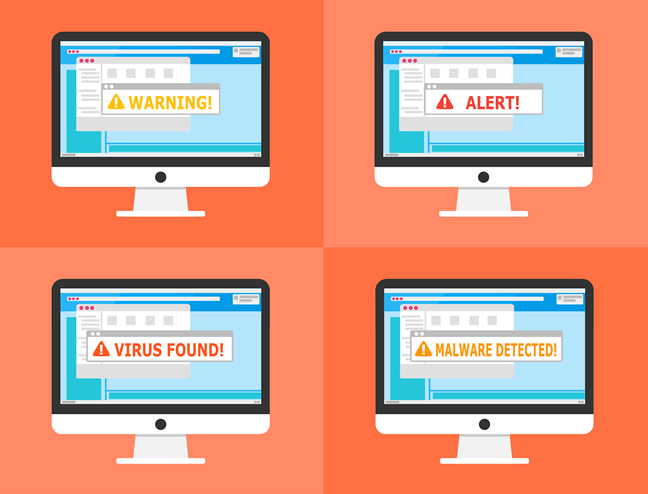
Filter SmartScreen(SmartScreen filter) pertama kali diperkenalkan dengan peluncuran Internet Explorer 8 , dengan tujuan tunggal untuk meningkatkan keamanan Anda. Di Windows 10 , filter SmartScreen(SmartScreen filter) juga dirancang untuk bekerja dengan browser web Microsoft Edge(Microsoft Edge web browser) dan layanan email Outlook.com .
Jika file yang akan Anda unduh diketahui oleh SmartScreen untuk diunduh oleh banyak orang dan dianggap aman, Anda dapat mengunduhnya tanpa peringatan apa pun. Jika file belum banyak diunduh oleh orang lain atau, sejumlah kecil orang mengunduhnya, maka itu memperingatkan bahwa itu mungkin bukan hal yang aman untuk dilakukan.

Ini terkadang mengganggu saat mengunduh file yang kurang populer, tetapi ini dapat membuat Anda tetap aman saat virus atau bentuk malware lain mencoba mengunduh di perangkat Anda.
Windows 10 dan Windows 8.1 juga menggunakan filter SmartScreen(SmartScreen filter) di File Explorer , untuk memeriksa ulang file yang dapat dieksekusi yang Anda coba jalankan. Prinsip yang sama diterapkan, seperti di Microsoft Edge dan Internet Explorer(Microsoft Edge and Internet Explorer) .
Microsoft juga menggunakan filter SmartScreen(SmartScreen filter) untuk melindungi pengguna layanan email Outlook.com(Outlook.com email) mereka , dari pesan spam, email phishing, dan segala jenis malware.
Di Windows 10 , filter SmartScreen(SmartScreen filter) dapat dikonfigurasi melalui Windows Defender Security Center .
Bagaimana cara kerja filter SmartScreen(SmartScreen filter) ?
Filter SmartScreen(SmartScreen filter) bekerja dengan memeriksa setiap situs web yang Anda kunjungi dan setiap file yang Anda coba unduh dan jalankan. Ini mengirimkan beberapa informasi cepat tentang mereka ke server Microsoft Windows (Microsoft)Defender SmartScreen .(Windows Defender SmartScreen)
Ketika Microsoft menerima informasi dari filter SmartScreen(SmartScreen filter) tentang situs web tertentu, ia akan memeriksa apakah situs web tersebut adalah bagian dari daftar phishing yang diketahui atau situs web berbahaya lainnya. Jika ya, itu akan memperingatkan Anda atau memblokir akses Anda ke sana, dan memberi tahu Anda bahwa tidak aman untuk melanjutkan.

Dalam hal file yang Anda coba unduh dan jalankan, server Microsoft memeriksa apakah file tersebut sah dan tidak menimbulkan risiko apa pun bagi Anda. Jika file berisiko, ini memberi tahu Anda dengan menampilkan pesan yang sesuai. Namun, terkadang filter SmartScreen(SmartScreen filter) juga menganggap file yang tidak biasa diunduh tidak aman. Dalam hal ini, itu memperingatkan Anda, tetapi itu tidak memblokir Anda dari mengunduh atau menjalankan file-file itu.
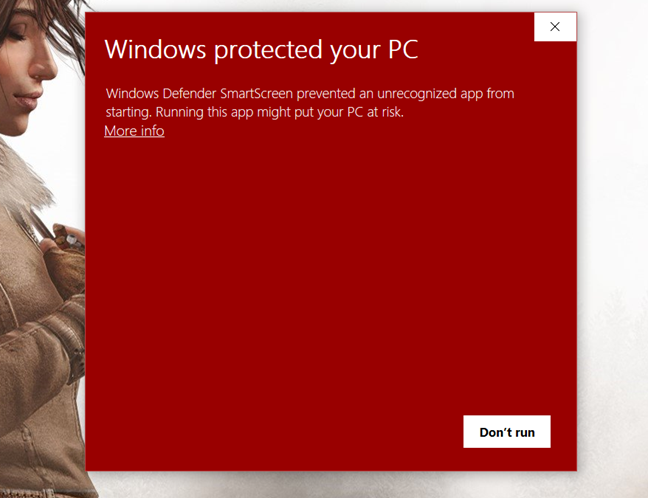
Filter SmartScreen(SmartScreen filter) bekerja pada dua tingkat: pada tingkat browser(browser level) web dan tingkat sistem operasi(operating system level) . Semua yang kami katakan sampai sekarang berlaku di Microsoft Edge dan Internet Explorer(Microsoft Edge and Internet Explorer) . Selain itu, jika Anda menggunakan Windows 10 atau Windows 8.1 , filter SmartScreen(SmartScreen filter) juga berfungsi pada level sistem operasi(operating system level) , artinya filter ini memeriksa file yang Anda jalankan. Lebih dari itu, di Windows 10 , filter SmartScreen(SmartScreen filter) juga memeriksa aplikasi dari Microsoft Store .
Apa yang ditampilkan filter SmartScreen(SmartScreen filter) di layar Anda?
Terlepas(Regardless) dari apakah Anda menggunakan Microsoft Edge atau Internet Explorer(Edge or Internet Explorer) , ketika Anda menemukan situs web berbahaya, filter SmartScreen(SmartScreen filter) mungkin menampilkan pesan yang berbeda tergantung pada seberapa mengancam situs web tersebut. Misalnya, Anda mungkin melihat salah satu pesan berikut:
Jika filter SmartScreen(SmartScreen filter) menganggap halaman web yang Anda kunjungi mencurigakan, browser Anda akan menampilkan pesan yang menyatakan "Ini mungkin bukan situs yang Anda inginkan."("This might not be the site you want.")

Jika halaman web yang Anda kunjungi diketahui sebagai phishing atau hosting malware, browser web Anda ( Microsoft Edge atau Internet Explorer(Microsoft Edge or Internet Explorer) ) memblokirnya agar tidak memuat dan memperingatkan Anda tentang bahaya di depan, dengan memberi tahu Anda bahwa "Situs web ini telah dilaporkan sebagai tidak aman. "("This website has been reported as unsafe.")
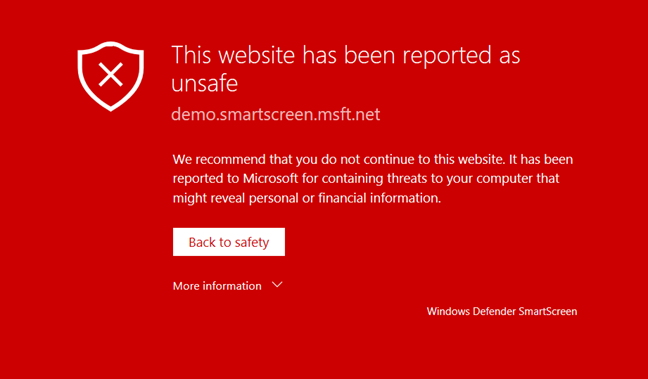
Di Windows 10 dan Windows 8.1 , ketika Anda mencoba mengunduh file yang mencurigakan dari internet, filter SmartScreen(SmartScreen filter) memblokirnya dan memberi tahu Anda bahwa "Windows Defender SmartScreen mencegah aplikasi yang tidak dikenal dimulai. Menjalankan aplikasi ini dapat membahayakan PC Anda. "("Windows Defender SmartScreen prevented an unrecognized app from starting. Running this app might put your PC at risk.")

Selain itu, jika file yang Anda coba unduh diketahui berbahaya, Filter SmartScreen(SmartScreen Filter) akan memblokirnya dan memberi tahu Anda bahwa "Aplikasi dapat menyebabkan kerusakan pada perangkat Anda. Data pribadi yang sensitif mungkin juga berisiko."("The application may cause damage to your device. Sensitive personal data may also be at risk.")

Di Windows 7 , peringatan ini juga ditampilkan saat Anda menemukan file berbahaya, tetapi hanya ditampilkan di dialog unduhan (download dialog)Internet Explorer :

Cara melewati filter SmartScreen(SmartScreen filter) untuk mengunduh dan menjalankan file di Windows 10 , meskipun dianggap berisiko
SmartScreen dapat memblokir Anda dari mengunduh file yang sah yang tidak membahayakan komputer Anda. Apa yang Anda lakukan, jika Anda ingin mengunduh dan menggunakan file itu?
Saat dialog filter SmartScreen(SmartScreen filter) terbuka di layar Anda, klik atau ketuk (click or tap) "Info selengkapnya".("More info.")
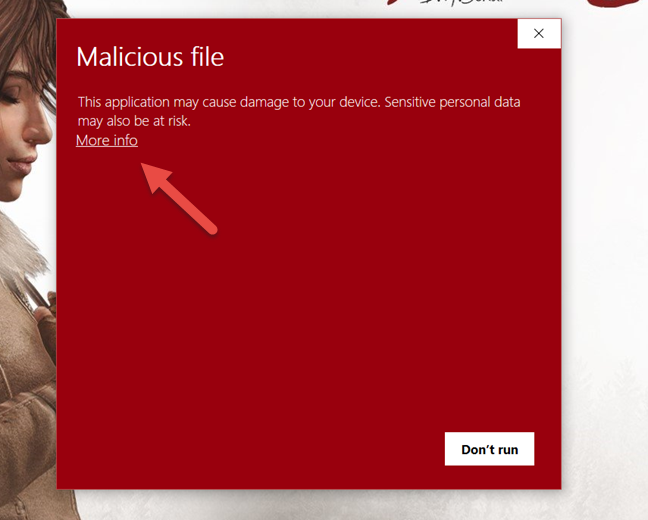
Kemudian, klik atau ketuk "tetap jalankan".("run anyway.")

Cara melewati filter SmartScreen(SmartScreen filter) untuk mengunduh dan menjalankan file di Windows 7 , meskipun dianggap berisiko
Di Internet Explorer pada Windows 7 , klik atau ketuk(click or tap) tombol Tindakan(Actions) dari popup dialog(dialog popup) di bagian bawah jendela.

Kemudian klik tombol "Opsi Lainnya"("More Options") dari sudut kiri bawah jendela Filter SmartScreen .(SmartScreen Filter)

Terakhir, klik "Jalankan saja."("Run anyway.")

Cara melewati filter SmartScreen(SmartScreen filter) untuk mengunduh dan menjalankan file di Windows 8.1 , meskipun dianggap berisiko
Di Windows 8.1 , di bawah teks peringatan, ada tautan yang disebut "Info Lebih Lanjut." ("More Info.")Klik atau ketuk di atasnya.
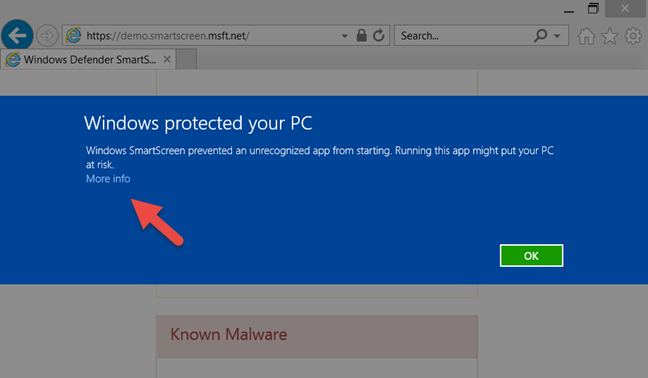
Anda sekarang diperlihatkan sedikit info tentang file yang akan Anda jalankan, seperti penerbit dan nama programnya. Plus, Anda mendapatkan tombol " Lari Pokoknya"(Run Anyway") . Klik(Click) atau ketuk di atasnya, dan file dieksekusi.
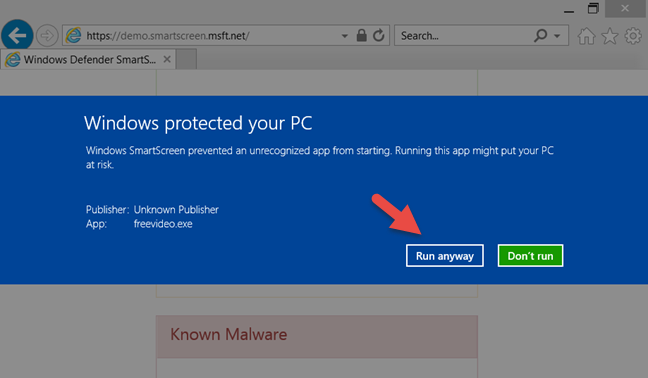
Kesimpulan
Seperti yang Anda ketahui sekarang, filter SmartScreen(SmartScreen filter) adalah fitur keamanan(security feature) luar biasa yang dapat membantu Anda menghindari situs web dan file berisiko yang mungkin ingin Anda unduh dari internet. Apakah Anda setuju dengan pernyataan ini? Jika Anda memiliki pertanyaan atau masalah tentang filter SmartScreen(SmartScreen filter) , jangan ragu untuk meninggalkan komentar di bawah.
Related posts
Make InPrivate or Incognito shortcuts untuk Firefox, Chrome, Edge, Opera, atau Internet Explorer
Ekspor kata sandi dari Chrome, Firefox, Opera, Microsoft Edge, dan Internet Explorer
3 cara untuk menonaktifkan Filter SmartScreen atau Windows Defender SmartScreen
Pertanyaan sederhana: Apa itu cookie dan apa fungsinya?
Cara mengaktifkan Java di semua browser web utama
Cara Membersihkan Cookie pada Microsoft Edge
Di mana cookie disimpan di Windows 10 untuk semua browser utama?
Cara mendapatkan, mengkonfigurasi, dan menghapus ekstensi Microsoft Edge
7 cara browser harus meningkatkan penjelajahan pribadi (Incognito, InPrivate, dll)
Cara menggunakan Pencegahan Pelacakan di Microsoft Edge
Browser mana yang akan membuat baterai Anda bertahan lebih lama di Windows 10?
Cara melihat semua file dan folder tersembunyi di Windows 10
Cara Melaporkan Situs Web Berbahaya di Internet Explorer
Cara Membuat Chrome default browser di Windows 10 (Firefox & Opera)
Cara menyisihkan tab di Microsoft Edge, dan menggunakannya nanti
5 Masalah yang membuat Microsoft Edge menjadi browser web yang lebih buruk daripada yang lain
Desktop.ini - Apa file ini? Mengapa ada dua di desktop saya?
9 cara untuk memulai Internet Explorer di semua versi Windows
Put Chrome & browser lain di layar penuh (Edge, Firefox, dan Opera)
Apa itu kuota disk dan bagaimana menggunakannya untuk membatasi ruang setiap pengguna
